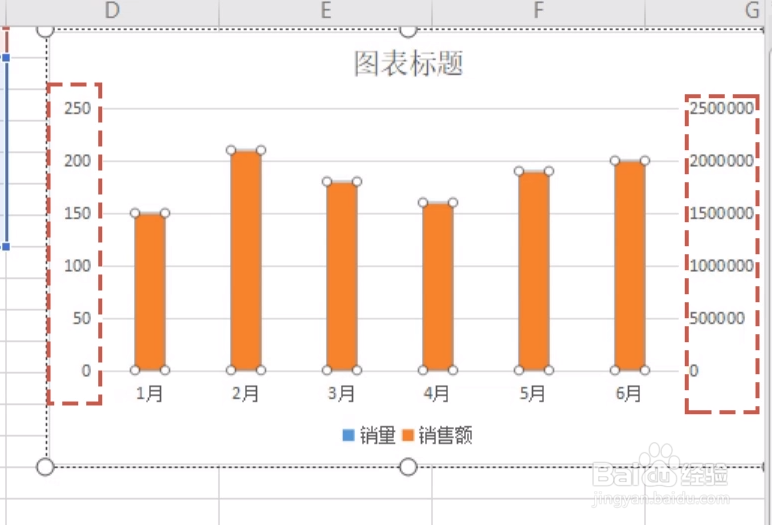1、首先,我们选中整个表格区域,点击如图所示的全部图表按钮。

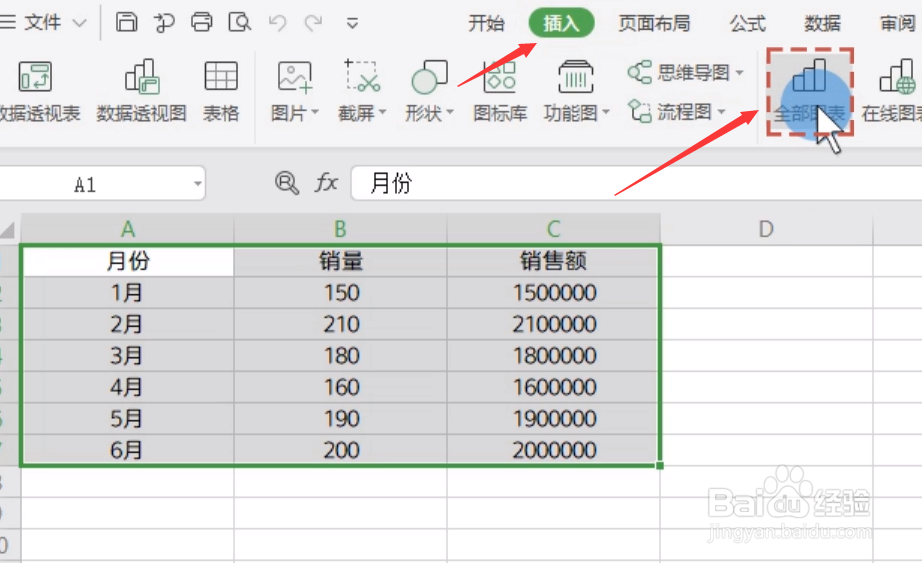
2、接下来在打开的插入图表界面中,选择一种柱状图形,点击确定进行应用操作。
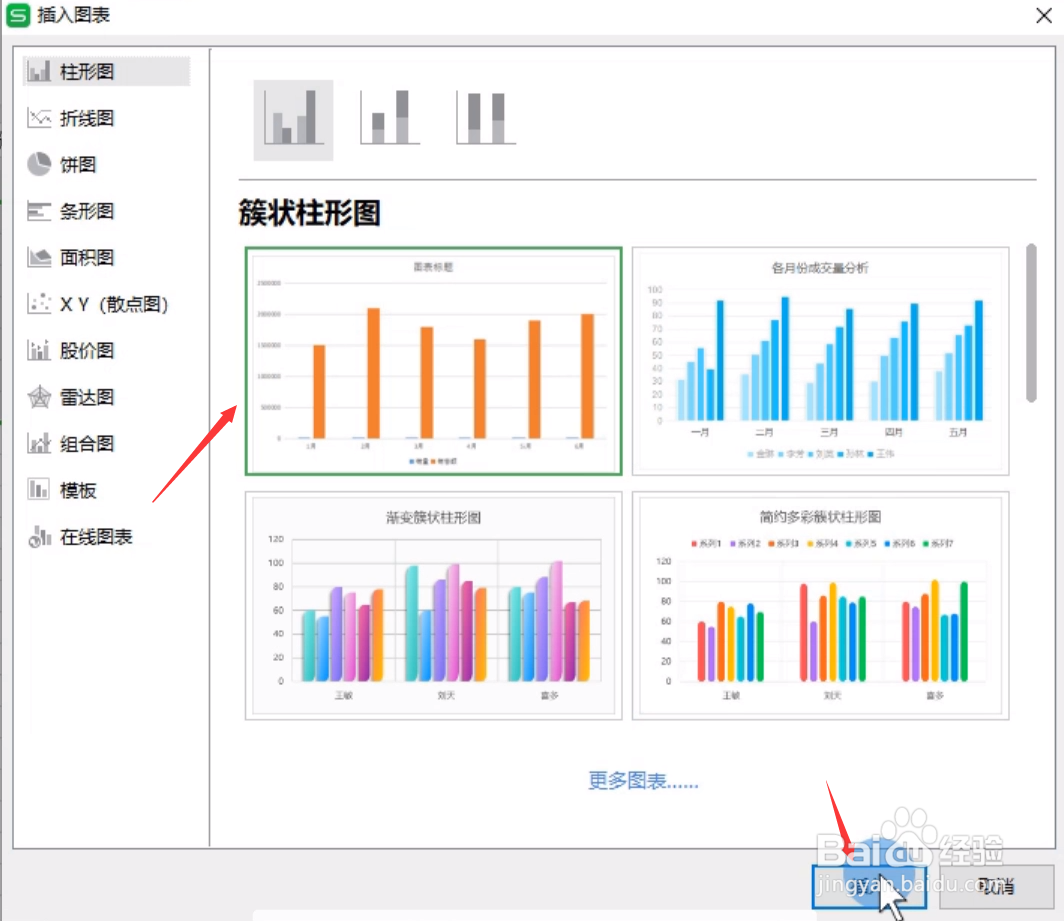
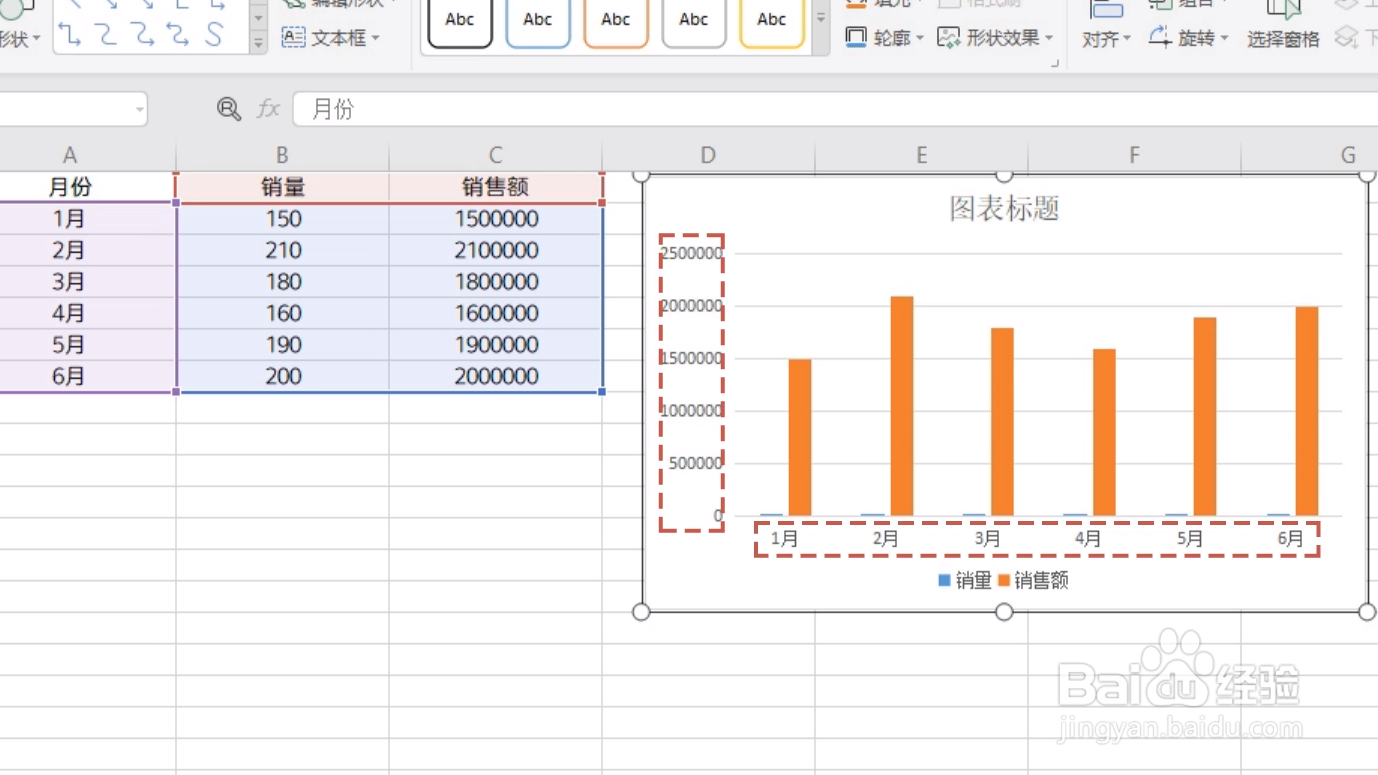
3、随后,我们鼠标右击对应的图表从弹出的列表中选择设置数据系列格式按钮。
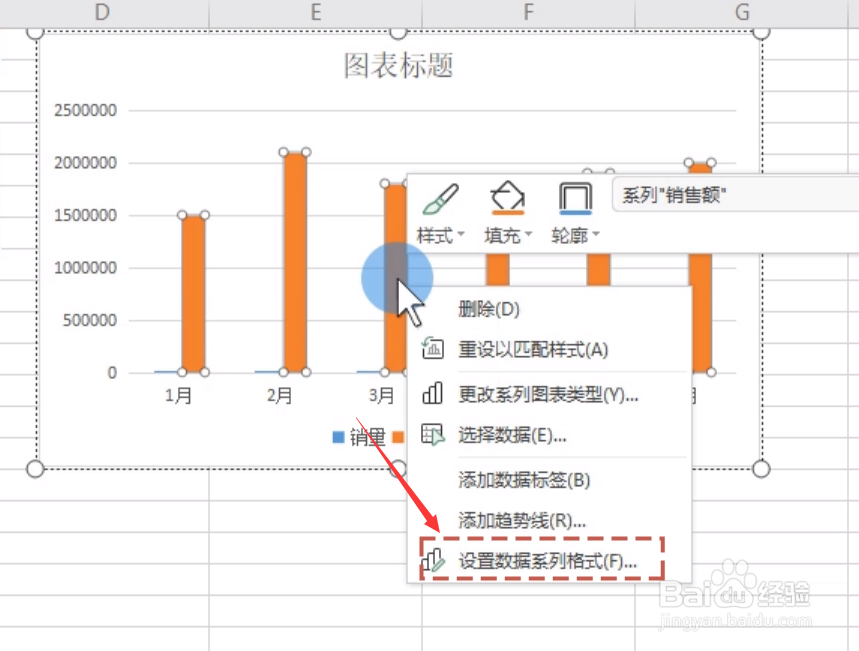
4、如图所示,在其右侧属性界面中切换到系列选项卡,在此勾选次坐标轴选项。
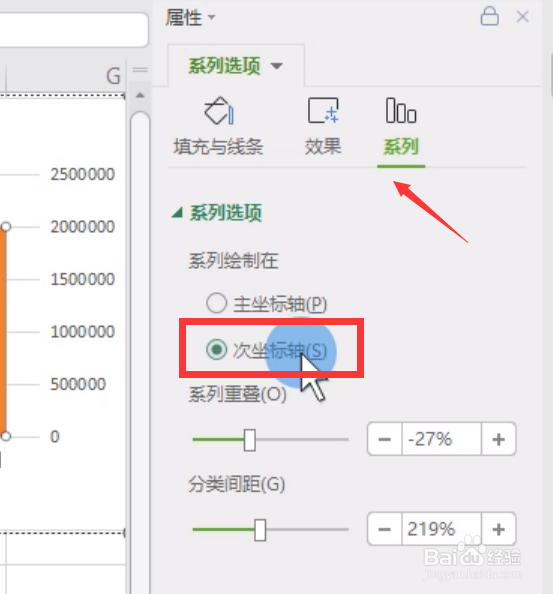
5、最后我们就会发现,图表自动的变成了双坐标类型,
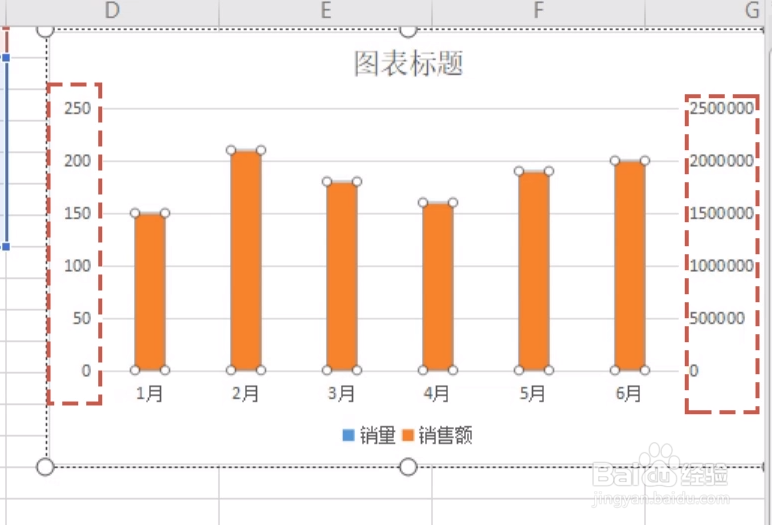
时间:2024-10-12 23:53:46
1、首先,我们选中整个表格区域,点击如图所示的全部图表按钮。

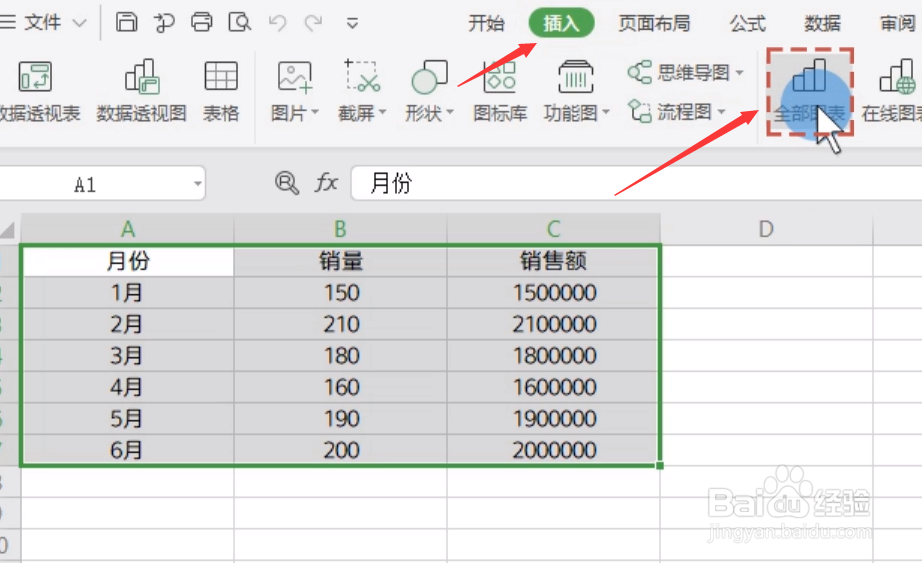
2、接下来在打开的插入图表界面中,选择一种柱状图形,点击确定进行应用操作。
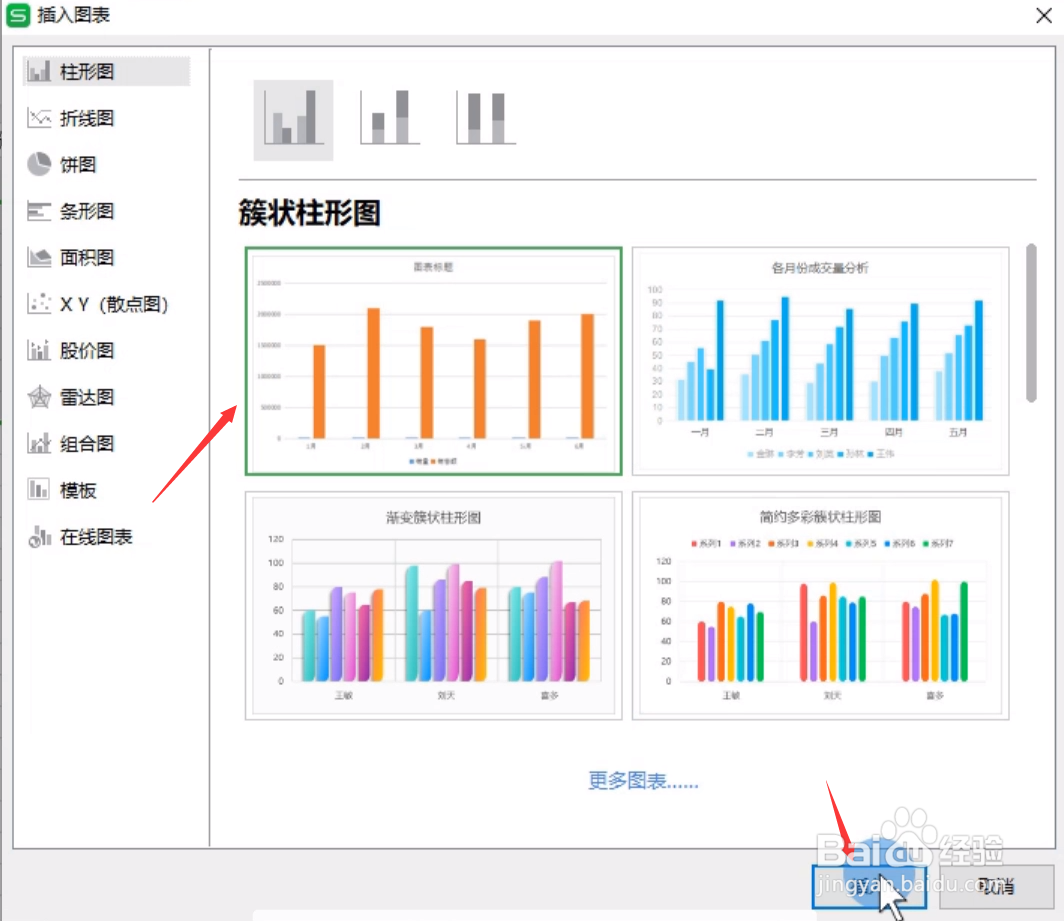
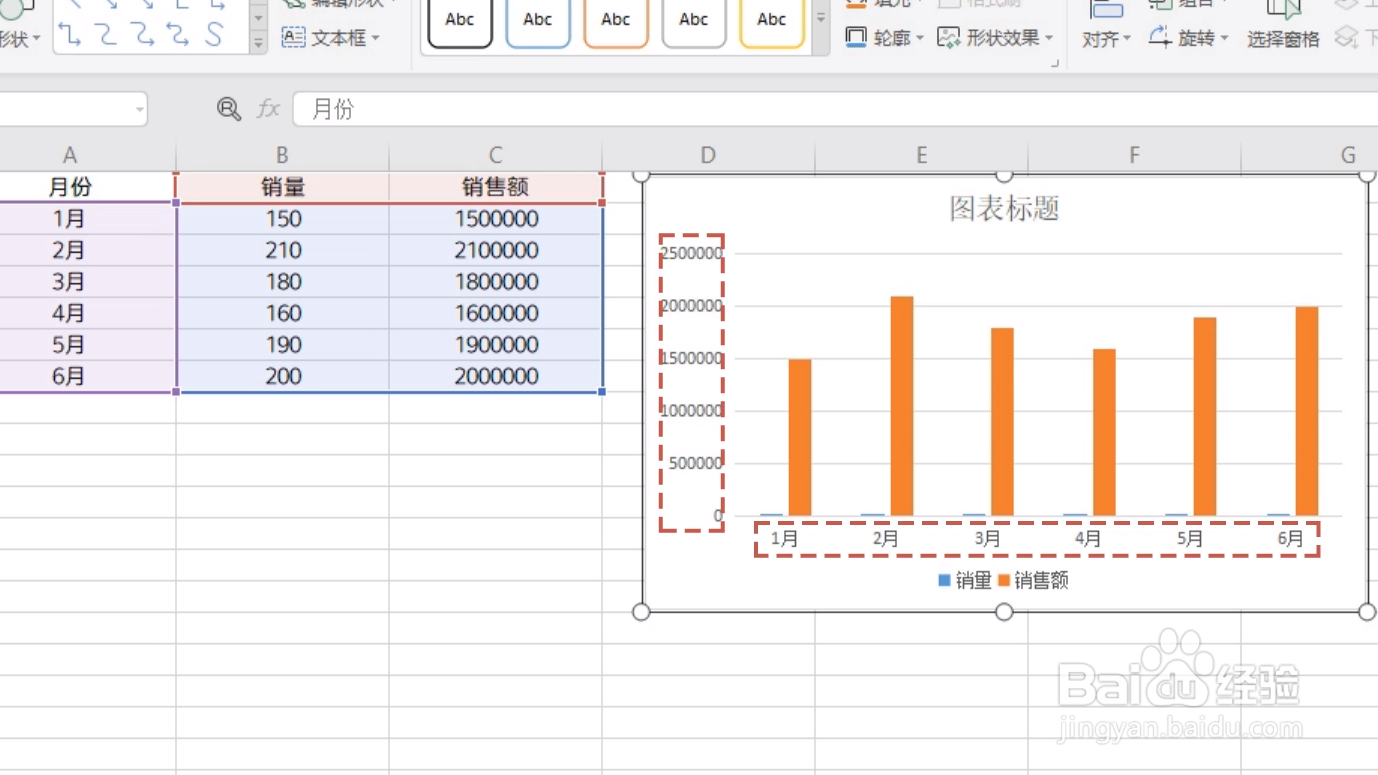
3、随后,我们鼠标右击对应的图表从弹出的列表中选择设置数据系列格式按钮。
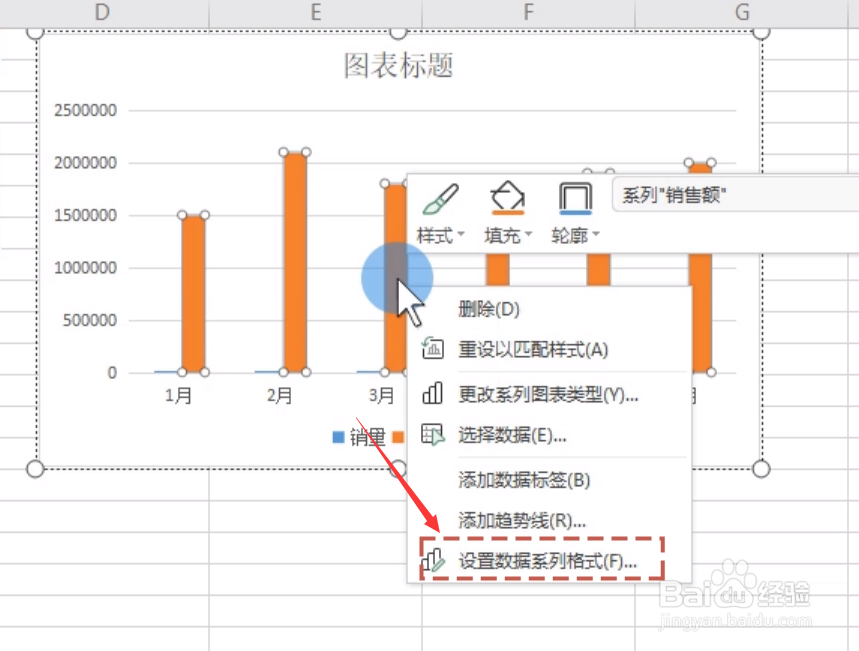
4、如图所示,在其右侧属性界面中切换到系列选项卡,在此勾选次坐标轴选项。
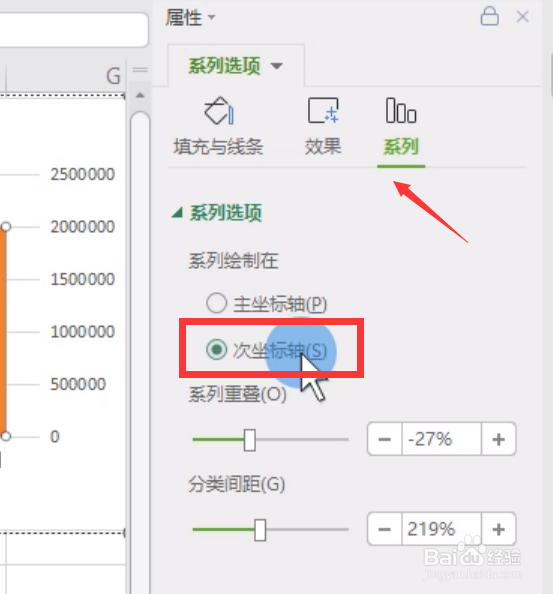
5、最后我们就会发现,图表自动的变成了双坐标类型,